本站內容皆為創作所寫,歡迎分享引用
請務必註明【出處及連結 】
©2024 Mingle Information 明樂資訊科技
公司企業,資訊委外,寵物服務的好夥伴
如果你們很喜歡我們的文章與服務,請加入會員吧!
你們成爲本站會員,是我們持續服務的動力與目標
文章更新日期 2020-05-20
如果你曾經看過如何製作 2012 前機種的usb安裝碟,那麼這篇就會教你製作2012後機種的 usb 安裝碟,雖然網路上也有其他的方式,但是筆者還是習慣用最穩的方式來製作,值得一提的是,這次本文當中也會順便提供筆者錄製好的 macOS 重灌影片

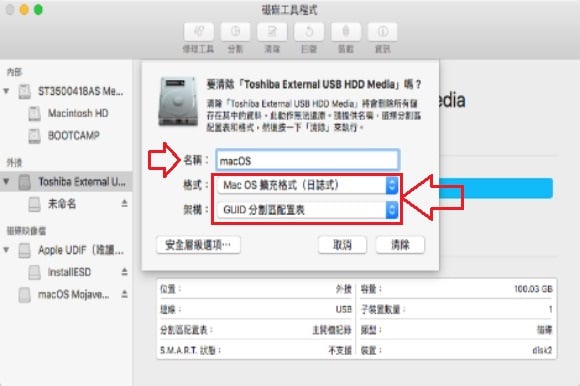
格式化 USB 時格式要選對,名稱可任意選擇
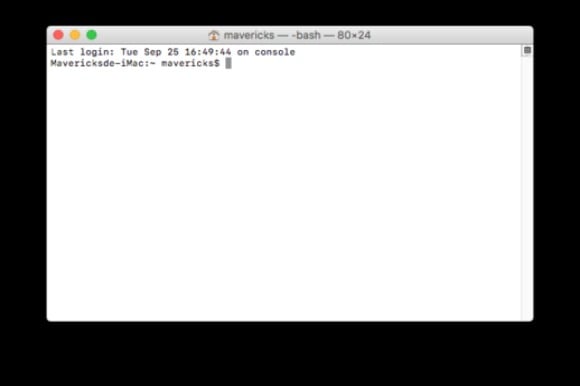
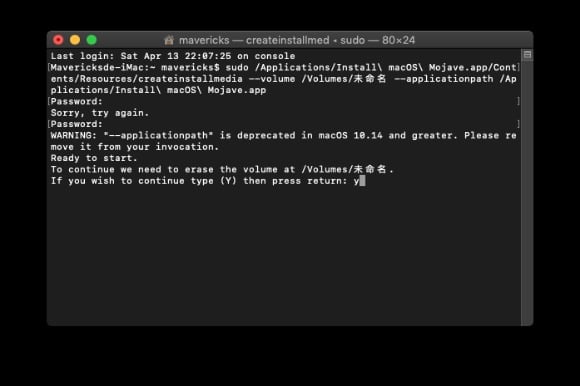
其中第二行的createinstallmedia、第三行的未命名、第四行的Mojave.app都可用拖拉檔案的方式,只要將檔案拖拉到終端機裡面,效果是一樣的,不會的話就用指令打
有了usb安裝碟,可以完整乾淨安裝macOS重灌,由於重灌步驟大同小異,因此筆者提供錄製好的macOS重灌影片
筆者已經教你製作 2012 後機種的 usb 安裝碟,擁有 usb 安裝碟之後,再仔細看本文重灌影片,相信你也做的到!
簡單來說最大的好處就是超乾淨,乾淨就會穩定。無論是IOS系列還是macOS系列,如果是直接更新新版本的話,就會在網路上會聽到說LAG、有Bug,哪個App閃退,這些都是直接更新新版本的壞處。甚至坊間維修,也會利用完整乾淨安裝,來做為硬體故障檢測的最好方式
應該是這麼說,如果是小改版的更新,例如macOS 10.14更新到10.14.1、10.14.2、IOS 12更新到12.1、12.2,這些小改版就勇敢的更新下去。如果是以目前「蘋果」每年才會有大改版的,例如macOS 10.14到macOS 10.15、IOS 12到IOS 13,這些大改版的更新,筆者就會建議把資料備份,重新刷系統,完整乾淨安裝才是王道!
本站內容皆為創作所寫,歡迎分享引用
請務必註明【出處及連結 】
©2024 Mingle Information 明樂資訊科技
公司企業,資訊委外,寵物服務的好夥伴
如果你們很喜歡我們的文章與服務,請加入會員吧!
你們成爲本站會員,是我們持續服務的動力與目標
近期留言